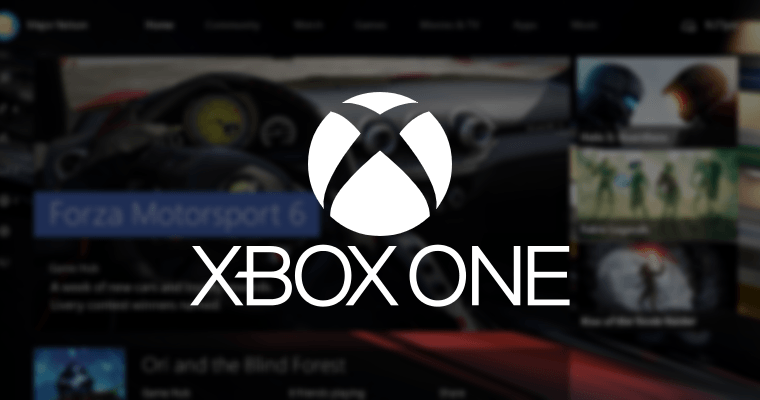Tento softvér udrží vaše ovládače v činnosti a zaistí vám tak bezpečnosť pred bežnými chybami počítača a zlyhaním hardvéru. Skontrolujte všetky svoje ovládače teraz v 3 jednoduchých krokoch:
- Stiahnite si DriverFix (overený súbor na stiahnutie).
- Kliknite Spustite skenovanie nájsť všetky problematické ovládače.
- Kliknite Aktualizácia ovládačov získať nové verzie a vyhnúť sa poruchám systému.
- DriverFix bol stiahnutý používateľom 0 čitateľov tento mesiac.
Mnoho nových zariadení, vrátane inteligentných televízorov Sony, je dodávaných s predinštalovaným Netflixom.
Vďaka tomu je proces nastavovania a používania aplikácie Netflix oveľa jednoduchší, ale stále existuje niekoľko krokov, ktoré musíte dodržiavať.
Ak chcete na televízore Sony Smart TV čo najskôr začať sledovať svoje obľúbené televízne programy a filmy, postupujte podľa nasledujúcich krokov.
Ako získam Netflix na svojej inteligentnej televízii Sony?
Prvá vec, ktorú by ste mali vedieť, je, že niektoré inteligentné televízory Sony nie sú kompatibilné s Netflixom. Na kompatibilných zariadeniach obvykle dôjde k procesu certifikácie.
To znamená, že budete musieť oficiálne zaregistrovať svoj Sony Smart TV a účet Netflix.
V závislosti od čísla vášho modelu existujú rôzne spôsoby nastavenia a pripojenia inteligentnej televízie Sony k službe Netflix.
Registrácia Sony Smart TV
- Uistite sa, že je váš televízor pripojený k internetu a má najnovšia aktualizácia firmvéru nainštalovaný.
- Stlačte tlačidlo Domov na diaľkovom ovládači.
- Teraz choď na Sieť a hľadaj Aktivujte vylepšené funkcie možnosť. Vyberte ho a získajte svoj registračný kód.
- Registračný kód si zapíšte, pretože ho budete neskôr potrebovať.
- Otvorte internetový prehliadač a choď do Sony Entertainment Network (predtým Sony My Essentials).
- Ak už máte účet, prihláste sa. Ak nie, vytvorte nový.
- Pri registrácii postupujte podľa pokynov na obrazovke, vyberte svoju Sony Smart TV a potom ju zadajte pomocou registračného kódu, ktorý ju prepojí s vaším účtom.
Po zaregistrovaní televízie budete mať tri možnosti:
1. Použite tlačidlo Netflix na diaľkovom ovládači

- Ak má váš diaľkový ovládač a Tlačidlo Netflix, stlačte to.
- Ak už ste členom Netflixu, vyberte Prihlásiť sa. Ak nie ste, nastavte si členstvo na oficiálnych webových stránkach Netflixu a potom sa pokúste získať prístup k nemu na televízore.
- Teraz zadajte svoj Netflix emailová adresa a heslo.
- Potom vyberte Prihlásiť sa alebo ďalej a vaše zariadenie bude pripojené k televízoru.
2. Použite možnosť Video

- Stláčajte doľava alebo doprava na diaľkovom ovládaní, kým nenájdete ikonu Možnosť videa a vyberte ju.
- Teraz nájdite Netflix a vyberte ju.
- Ak uvidíte správu, ktorá vám hovorí zaregistrujte svoje zariadenie so spoločnosťou Sony, postupujte podľa krokov z vyššie uvedeného riešenia registrácie.
- Ak už ste členom Netflixu, vyberte Prihlásiť sa. Ak nie ste, nastavte si členstvo na oficiálnych webových stránkach Netflixu a potom sa pokúste získať prístup k nemu na televízore.
- Použite kód, ktorý sa zobrazí na aktivačnej stránke Netflixu (Netflix.com/activate).
- Televízor Sony Smart TV je teraz pripojený k vášmu účtu Netflix a môžete ho začať používať.
3. Použite diaľkové ovládanie bezdrôtovej klávesnice

- Ak je váš televízor vybavený bezdrôtovým diaľkovým ovládačom klávesnice, stlačte Domov tlačidlo.
- Teraz si vyberte Všetky aplikácie.
- Nájsť Netflix aplikáciu a stlačte Ok.
- Ak už ste členom Netflixu, vyberte Prihlásiť sa. Ak nie ste, nastavte si členstvo na oficiálnych webových stránkach Netflixu a potom sa pokúste získať prístup k nemu na televízore.
- Zadajte svoje poverenia a potom vyberte ďalej.
- Teraz sa vaše zariadenie pripojí k účtu Netflix.
Netflix sa nenačíta na vašom televízore Sony Smart TV? V tejto príručke nájdete postup, ako problém vyriešiť pomocou niekoľkých krokov.
Po zaregistrovaní televízora Smart TV u spoločnosti Sony a jeho pripojení k účtu Netflix by ste mali byť schopní začať aplikáciu používať a bez problémov sledovať svoje obľúbené filmy.
Nezabudnite, že na streamovanie videí na televízore budete potrebovať rýchle pripojenie na internet. Preto vám odporúčame televízor pripojiť priamo k internetu pomocou ethernetového kábla.
Týmto spôsobom sa môžete vyhnúť možnému rušeniu a nízkej rýchlosti bezdrôtového pripojenia.
Ak máte ďalšie otázky, neváhajte ich zanechať v sekcii komentárov nižšie.
PREČÍTAJTE SI TIEŽ:
- Ako nainštalovať alebo odstrániť aplikácie na televízore Sony Smart TV
- Vaše aplikácie Sony Smart TV zmizli? Získajte ich späť teraz
- Televízor Sony Smart TV nereaguje? Vyskúšajte tieto riešenia